Czym jest VPN? Zalety i wady wirtualnej sieci prywatnej VPN

Czym jest VPN, jakie są jego zalety i wady? Omówmy z WebTech360 definicję VPN oraz sposób zastosowania tego modelu i systemu w praktyce.
Klawisze funkcyjne Fn umożliwiają szybsze i łatwiejsze sterowanie niektórymi funkcjami sprzętowymi. Za pomocą klawiszy Fn można między innymi regulować jasność ekranu, głośność głośników, a także włączać i wyłączać tryb samolotowy.
Czasami jednak te klawisze przestają działać i za każdym razem, gdy chcesz zmienić ustawienia komputera, musisz otwierać Centrum akcji lub Ustawienia. Jeśli tak się stanie, poniższy poradnik WebTech360 pomoże Ci rozwiązać problem.
1. Upewnij się, że klawisze Fn nie są zablokowane
W większości przypadków klawisze Fn przestają działać, ponieważ ktoś przypadkowo nacisnął klawisz blokady Fn . Klawisz blokady Fn wpływa również na inne klawisze, takie jak Caps Lock czy Num Lock , więc łatwo sprawdzić, czy klawisze Fn są zablokowane.
Na klawiaturze poszukaj klawisza Fn, F lock lub F Mode . W zależności od laptopa, konieczne może być naciśnięcie go raz lub przytrzymanie przez kilka sekund. Jeśli to nie pomoże, naciśnij jednocześnie klawisze Fn i Esc .
Następnie spróbuj użyć jednego z klawiszy funkcyjnych.
2. Sprawdź klawiaturę
Jeśli niektóre klawisze Fn nadal działają, może to oznaczać, że klawiatura wymaga czyszczenia . Jeśli nie czyścisz jej regularnie, może gromadzić dużo kurzu i uniemożliwiać prawidłowe działanie klawiszy. Jeśli masz wystarczającą wiedzę, możesz samodzielnie wyczyścić laptopa , o ile posiadasz odpowiednie narzędzia.
Ponadto, jeśli do komputera podłączono zewnętrzną klawiaturę, wypróbuj poniższe szybkie rozwiązania:
3. Uruchom narzędzie do rozwiązywania problemów ze sprzętem i urządzeniami
W starszych wersjach systemu Windows dostęp do narzędzia do rozwiązywania problemów ze sprzętem i urządzeniami można uzyskać w Panelu sterowania . Oto jak to zrobić:
Krok 1 : W pasku wyszukiwania menu Start wpisz wiersz polecenia i wybierz najbardziej pasującą opcję.
Krok 2 : Wprowadź:
msdt.exe -id DeviceDiagnosticKrok 3 : Naciśnij Enter.
Krok 4 : Spowoduje to uruchomienie narzędzia do rozwiązywania problemów ze sprzętem i urządzeniami . W tym oknie kliknij Dalej, aby rozpocząć proces rozwiązywania problemów.
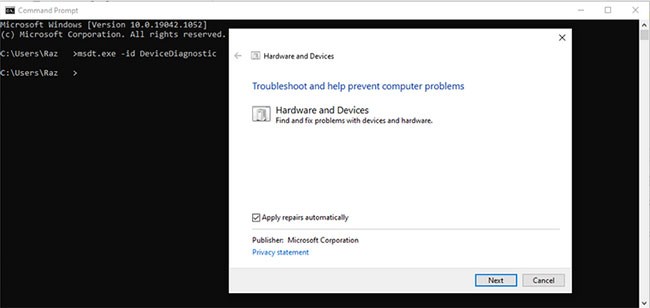
4. Uruchom narzędzie do rozwiązywania problemów z klawiaturą
Jeśli narzędzie do rozwiązywania problemów ze sprzętem i urządzeniami nie wystarczy, aby rozwiązać problem i przywrócić działanie klawiszy Fn, możesz skorzystać z innego narzędzia systemu Windows. Tym razem znajdziesz je w Ustawieniach.
Krok 1 : Otwórz Ustawienia i przejdź do Aktualizacja i zabezpieczenia .
Krok 2 : Z lewej strony wybierz Rozwiązywanie problemów.
Krok 3 : Kliknij Dodatkowe narzędzia do rozwiązywania problemów.
Krok 4 : W sekcji Znajdź i rozwiąż inne problemy kliknij Klawiatura > Uruchom narzędzie do rozwiązywania problemów .
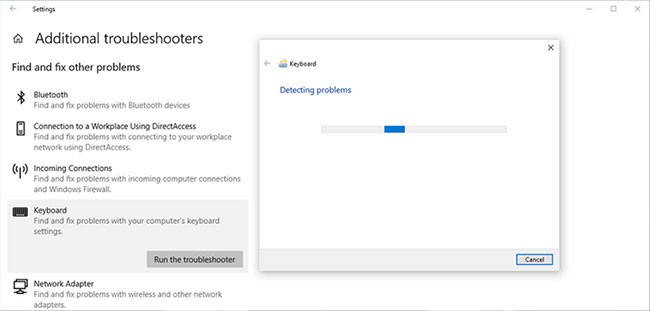
5. Wyłącz funkcję Klawisze filtru
W systemie Windows funkcja Klawisze filtru ma na celu zapobieganie powtarzaniu naciśnięć klawiszy. Jednak wyłączenie tej funkcji może mieć pozytywny wpływ na działanie klawiszy Fn.
Krok 1 : Otwórz Panel sterowania .
Krok 2 : Przejdź do opcji Widok według i wybierz Duże ikony i Małe ikony .
Krok 3 : Kliknij Centrum ułatwień dostępu .
Krok 4 : Z listy Przeglądaj wszystkie ustawienia wybierz opcję Ułatw korzystanie z klawiatury .
Krok 5 : Przejdź do sekcji Ułatw pisanie i odznacz opcję Włącz klawisze filtru .
Krok 6 : Kliknij Zastosuj > OK , aby zapisać nowe zmiany.
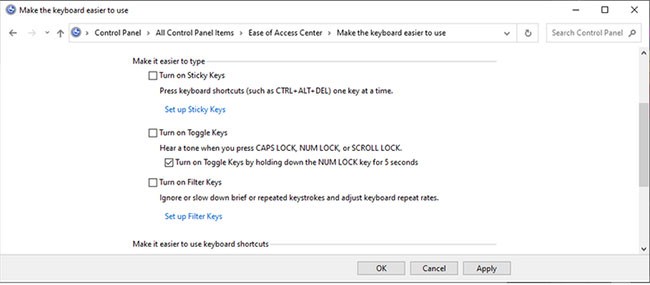
6. Zaktualizuj sterownik klawiatury
Możliwe, że klawisze Fn przestają działać z powodu nieaktualnego, uszkodzonego lub nieprawidłowo działającego sterownika. W takim przypadku aktualizacja sterownika klawiatury powinna rozwiązać problem. Szczegółowe instrukcje znajdziesz w części 4 artykułu: „Naprawianie niedziałającej klawiatury w systemie Windows 10” .
Jeśli chcesz pobrać sterownik klawiatury ze strony producenta, upewnij się, że wybierzesz odpowiedni sterownik dla swojej wersji systemu Windows i typu procesora. W przeciwnym razie może to prowadzić do dalszych problemów.
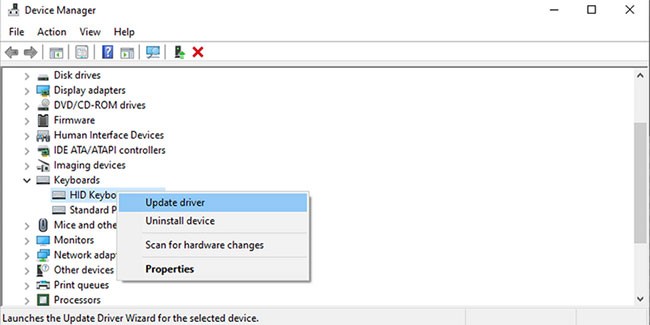
Oto lista szybkich i łatwych rozwiązań problemu niedziałających klawiszy funkcyjnych w systemie Windows 10.
Powodzenia w rozwiązywaniu problemów!
Czym jest VPN, jakie są jego zalety i wady? Omówmy z WebTech360 definicję VPN oraz sposób zastosowania tego modelu i systemu w praktyce.
Zabezpieczenia systemu Windows oferują więcej niż tylko ochronę przed podstawowymi wirusami. Chronią przed phishingiem, blokują ransomware i uniemożliwiają uruchamianie złośliwych aplikacji. Jednak te funkcje nie są łatwe do wykrycia – są ukryte za warstwami menu.
Gdy już się tego nauczysz i sam wypróbujesz, odkryjesz, że szyfrowanie jest niezwykle łatwe w użyciu i niezwykle praktyczne w codziennym życiu.
W poniższym artykule przedstawimy podstawowe operacje odzyskiwania usuniętych danych w systemie Windows 7 za pomocą narzędzia Recuva Portable. Dzięki Recuva Portable możesz zapisać dane na dowolnym wygodnym nośniku USB i korzystać z niego w razie potrzeby. Narzędzie jest kompaktowe, proste i łatwe w obsłudze, a ponadto oferuje następujące funkcje:
CCleaner w ciągu kilku minut przeskanuje Twoje urządzenie w poszukiwaniu duplikatów plików i pozwoli Ci zdecydować, które z nich możesz bezpiecznie usunąć.
Przeniesienie folderu Pobrane z dysku C na inny dysk w systemie Windows 11 pomoże zmniejszyć pojemność dysku C i sprawi, że komputer będzie działał płynniej.
Jest to sposób na wzmocnienie i dostosowanie systemu tak, aby aktualizacje odbywały się według Twojego harmonogramu, a nie harmonogramu firmy Microsoft.
Eksplorator plików systemu Windows oferuje wiele opcji zmieniających sposób wyświetlania plików. Być może nie wiesz, że jedna ważna opcja jest domyślnie wyłączona, mimo że ma kluczowe znaczenie dla bezpieczeństwa systemu.
Przy użyciu odpowiednich narzędzi możesz przeskanować swój system i usunąć programy szpiegujące, reklamowe i inne złośliwe programy, które mogą znajdować się w systemie.
Poniżej znajdziesz listę oprogramowania zalecanego przy instalacji nowego komputera, dzięki czemu będziesz mógł wybrać najpotrzebniejsze i najlepsze aplikacje na swoim komputerze!
Przechowywanie całego systemu operacyjnego na pendrive może być bardzo przydatne, zwłaszcza jeśli nie masz laptopa. Nie myśl jednak, że ta funkcja ogranicza się do dystrybucji Linuksa – czas spróbować sklonować instalację systemu Windows.
Wyłączenie kilku z tych usług może znacznie wydłużyć czas pracy baterii, nie wpływając przy tym na codzienne korzystanie z urządzenia.
Ctrl + Z to niezwykle popularna kombinacja klawiszy w systemie Windows. Ctrl + Z pozwala zasadniczo cofać działania we wszystkich obszarach systemu Windows.
Skrócone adresy URL są wygodne w czyszczeniu długich linków, ale jednocześnie ukrywają prawdziwy adres docelowy. Jeśli chcesz uniknąć złośliwego oprogramowania lub phishingu, klikanie w ten link bezmyślnie nie jest rozsądnym wyborem.
Po długim oczekiwaniu pierwsza duża aktualizacja systemu Windows 11 została oficjalnie udostępniona.
Czym jest VPN, jakie są jego zalety i wady? Omówmy z WebTech360 definicję VPN oraz sposób zastosowania tego modelu i systemu w praktyce.
Zabezpieczenia systemu Windows oferują więcej niż tylko ochronę przed podstawowymi wirusami. Chronią przed phishingiem, blokują ransomware i uniemożliwiają uruchamianie złośliwych aplikacji. Jednak te funkcje nie są łatwe do wykrycia – są ukryte za warstwami menu.
Gdy już się tego nauczysz i sam wypróbujesz, odkryjesz, że szyfrowanie jest niezwykle łatwe w użyciu i niezwykle praktyczne w codziennym życiu.
W poniższym artykule przedstawimy podstawowe operacje odzyskiwania usuniętych danych w systemie Windows 7 za pomocą narzędzia Recuva Portable. Dzięki Recuva Portable możesz zapisać dane na dowolnym wygodnym nośniku USB i korzystać z niego w razie potrzeby. Narzędzie jest kompaktowe, proste i łatwe w obsłudze, a ponadto oferuje następujące funkcje:
CCleaner w ciągu kilku minut przeskanuje Twoje urządzenie w poszukiwaniu duplikatów plików i pozwoli Ci zdecydować, które z nich możesz bezpiecznie usunąć.
Przeniesienie folderu Pobrane z dysku C na inny dysk w systemie Windows 11 pomoże zmniejszyć pojemność dysku C i sprawi, że komputer będzie działał płynniej.
Jest to sposób na wzmocnienie i dostosowanie systemu tak, aby aktualizacje odbywały się według Twojego harmonogramu, a nie harmonogramu firmy Microsoft.
Eksplorator plików systemu Windows oferuje wiele opcji zmieniających sposób wyświetlania plików. Być może nie wiesz, że jedna ważna opcja jest domyślnie wyłączona, mimo że ma kluczowe znaczenie dla bezpieczeństwa systemu.
Przy użyciu odpowiednich narzędzi możesz przeskanować swój system i usunąć programy szpiegujące, reklamowe i inne złośliwe programy, które mogą znajdować się w systemie.
Poniżej znajdziesz listę oprogramowania zalecanego przy instalacji nowego komputera, dzięki czemu będziesz mógł wybrać najpotrzebniejsze i najlepsze aplikacje na swoim komputerze!
Przechowywanie całego systemu operacyjnego na pendrive może być bardzo przydatne, zwłaszcza jeśli nie masz laptopa. Nie myśl jednak, że ta funkcja ogranicza się do dystrybucji Linuksa – czas spróbować sklonować instalację systemu Windows.
Wyłączenie kilku z tych usług może znacznie wydłużyć czas pracy baterii, nie wpływając przy tym na codzienne korzystanie z urządzenia.
Ctrl + Z to niezwykle popularna kombinacja klawiszy w systemie Windows. Ctrl + Z pozwala zasadniczo cofać działania we wszystkich obszarach systemu Windows.
Skrócone adresy URL są wygodne w czyszczeniu długich linków, ale jednocześnie ukrywają prawdziwy adres docelowy. Jeśli chcesz uniknąć złośliwego oprogramowania lub phishingu, klikanie w ten link bezmyślnie nie jest rozsądnym wyborem.
Po długim oczekiwaniu pierwsza duża aktualizacja systemu Windows 11 została oficjalnie udostępniona.













